面向開發人員的 10 大 VS 代碼擴展:增強您的開發體驗
已發表: 2021-12-27聲稱一個特定的 IDE 是最適合開發的,是忘恩負義的。 有很多很棒的選項可供您選擇,因此不要對哪個 IDE 最好給出您的主觀意見,而是選擇最適合您需要完成的那個。
Visual Studio Code,即所謂的#VSCode,可能是增長最快的#IDE,因為它在不同類型的#開發中廣受歡迎和使用。
點擊推文Visual Studio Code 是用於編寫代碼的免費和開源工具,通過安裝它,您還可以獲得一個包含其他擴展的海量數據庫,您可以安裝這些擴展並讓您的生活更輕鬆。
偉大的託管也讓生活更輕鬆。 尋找可靠且負擔得起的 WordPress 託管? WPMU DEV 正迅速成為網絡上的最佳選擇之一。 從他們的任何完全管理的專用計劃中獲得 20% 的折扣。
本文將為您列出每個開發人員都需要的前 10 個 VSCode 擴展。
代碼時間
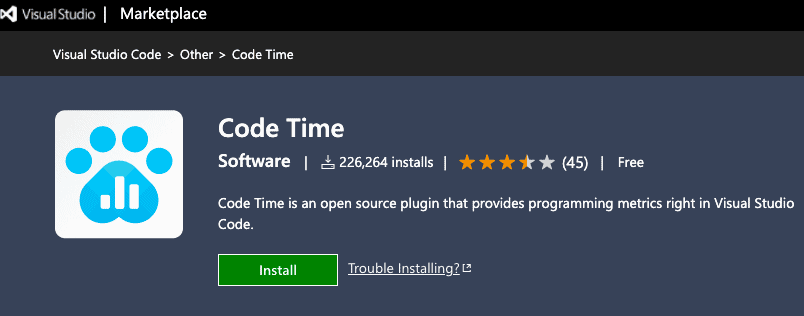
Code Time 是一個 VSCode 擴展,每天有超過 200,000 名活躍的開發人員使用它。 它可以幫助您在編碼時保持專注,並讓所有的干擾遠離您。 只需單擊一個按鈕以啟用“流模式”,所有通知都會靜音,您將在處理項目時保持完全專注。
它還可以很好地跟踪您的日常編碼進度,從而可以將您今天的進度與幾天前的進度進行比較。 您可以實時查看您花了多少時間積極編碼,添加了多少行,以及所有這些。 您還可以與您的團隊聯繫,從而了解您的隊友的編碼進度。
GitHub 副駕駛
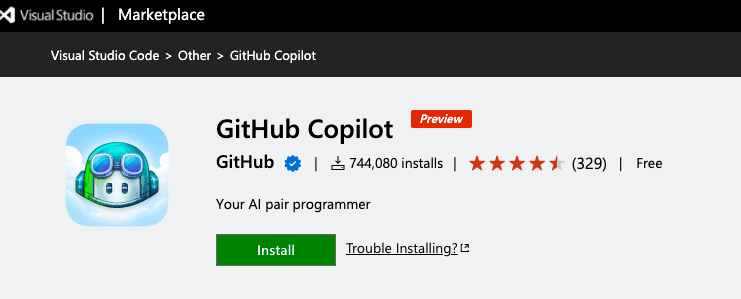
GitHub Copilot 由巨大的 GitHub 構建,是一個 VSCode 擴展,它使用複雜的 Open AI Codex,並為您提供簡單的自動完成行建議或整個函數體。 此擴展程序的工作原理是它可以通過互聯網爬行,並根據您所寫的內容; 由於它所基於的十億行代碼 AI 系統,它將嘗試自動完成您的代碼行。 GitHub Copilot 仍處於 beta 預覽階段,僅可供有限的一組人訪問。 如果您想嘗試一下,可以註冊候補名單。
直播服務器
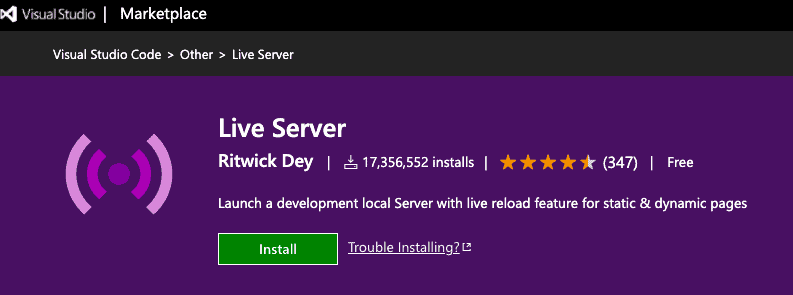
在將您的網站部署到 Web 服務器之前,您需要構建它。 但是,最好有一個本地網絡服務器來在開發過程中測試您的網站。 Xampp 或 Wamp Server 等一些工具可以讓您在計算機上以特定端口號本地託管您的網站。
但是,您需要下載、安裝和配置它才能使其正常工作。 為什麼不使用 Live Server VSCode 擴展替換所有繁重的工作,它會自動準備您的靜態網站並將其託管在您的本地計算機上。 如果您是 Web 開發人員,此擴展程序是必須的。 安裝擴展,啟用它,然後從左側的資源管理器面板中,右鍵單擊該文件並選擇“使用 Live Server 打開”。
進口成本
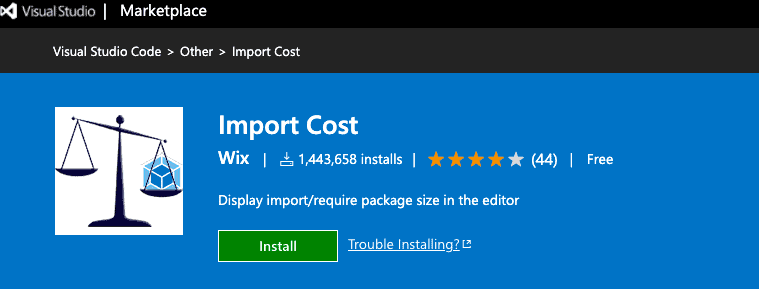
每當您編寫代碼並處理某些項目時,您永遠不會發現您從頭開始做所有事情。 有很多有用的庫和包,您可以將它們導入您的項目並加以利用。 但是,在使用這些外部庫時要小心,因為如果您對此感到瘋狂,您的網站可能會遇到延遲問題和性能下降。 Import Cost 是一個 VSCode 擴展,通過檢測導入庫的大小並將其顯示在代碼編輯器面板中的導入語句旁邊來幫助您管理它。
更漂亮
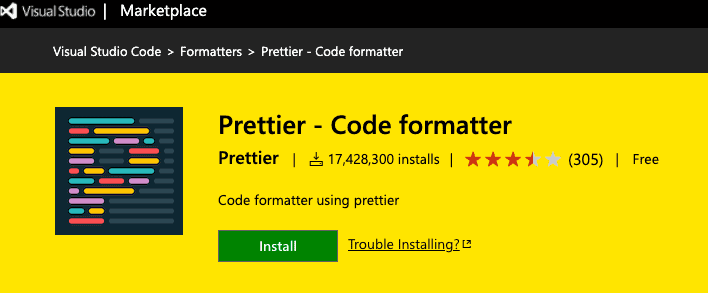

無論你做什麼,你都傾向於保持簡單、乾淨和有條理,對嗎? 在編碼中也是如此。 你總是試圖保持你的代碼格式正確,以便快速找到你需要的一段編寫代碼。 您可以自己手動執行此操作,但如果已經有工具可以根據您為其提供的配置自動執行格式化過程,您為什麼還要為此煩惱。 對於 VSCode 用戶來說,有一個名為 Prettier 的擴展,對於開發者來說無疑是最好的格式化工具。 它支持各種語言,例如 JavaScript、CSS、HTML、TypeScript、JSX 等。
括號對著色器
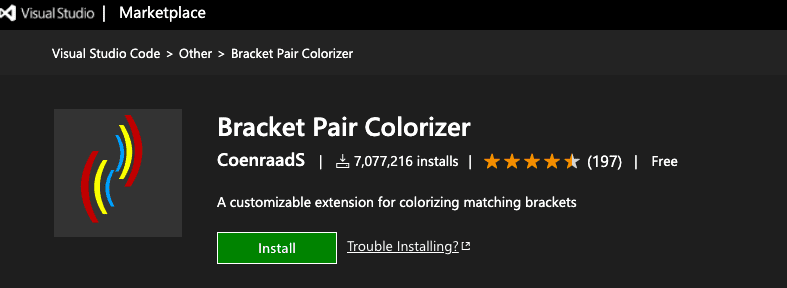
只有開發人員知道當您迷失在代碼中並且不知道塊括號從哪裡開始以及在哪裡結束時會多麼令人沮喪。 雜亂無章的代碼會浪費大量時間。 為了解決這個常見問題,VSCode 提供了一個擴展 Bracket Pair Colorizer,它將匹配的括號與獨特的顏色配對,這樣你就不會再迷路了。
待辦事項亮點
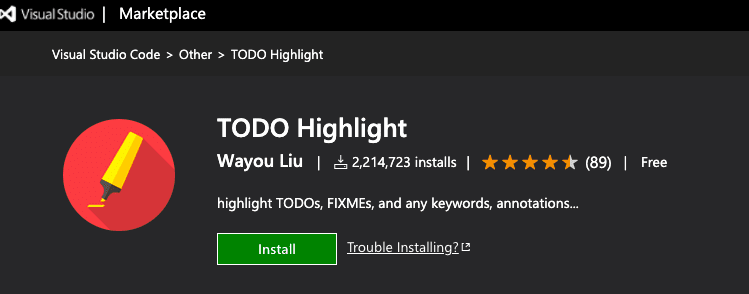
TODO Highlight 是 VSCode 開發人員的完美註釋工具。 如果您需要修復代碼的某些部分或向其添加更多功能,您可以通過在代碼中添加“TODO”或“FIXME”註釋來突出顯示它,從而使用此擴展輕鬆完成。
孔雀
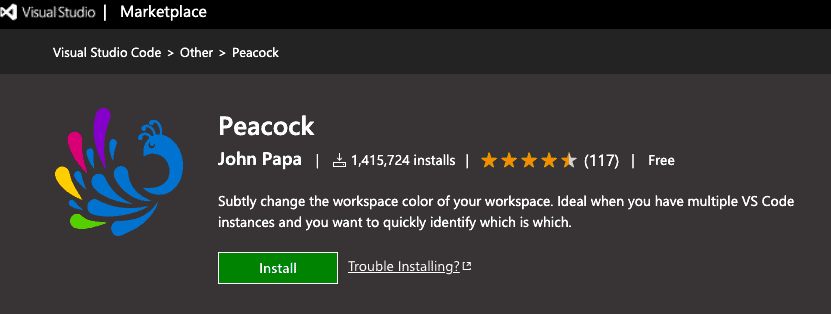
組織編碼項目的另一個出色工具是 Peacock。 如果您正在運行和處理多個項目,則 VSCode 的每個實例看起來都相同,因此從一個項目導航到另一個項目可能是個問題。 Peacock 將通過為您提供更改整個工作區顏色的選項來幫助您,通過該標籤,您可以輕鬆區分項目並切換到您當前需要處理的項目。
REST 客戶端
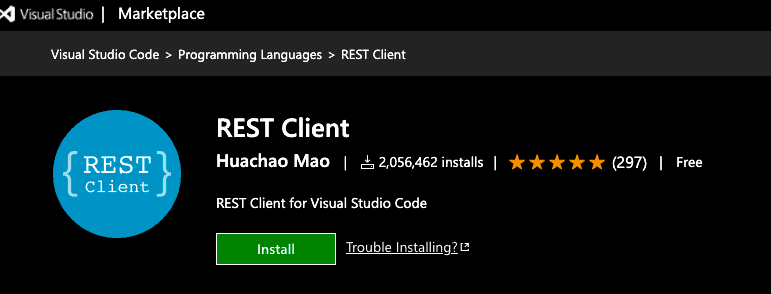
對於發送 API 請求,最流行的工具是 Postman。 但是,假設您出於某種原因不喜歡或不想使用 Postman。 VSCode 有一個獨特的擴展,REST 客戶端。 REST Client 使您能夠直接從 VSCode 發送 HTTP 請求並顯示響應。 除了標準的 REST API 調用,它還支持發送 GraphQL 查詢。
堆棧查找器
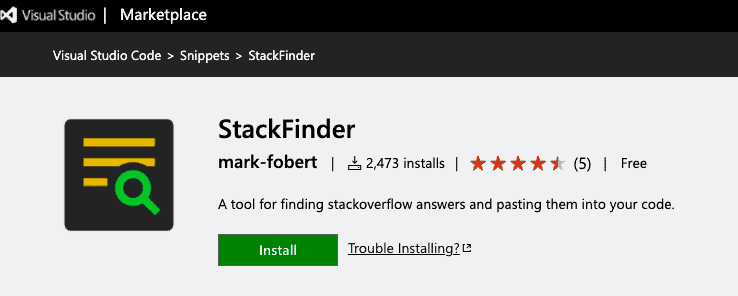
如果您是一名開發人員並正在閱讀本文,那麼您一定聽說過 Stack Overflow 平台以及他們為此開的所有笑話。 好吧,對於那些可能沒有的人來說,StackOverflow 是開發人員最大的平台,您可以在其中發布一些有關編碼的問題并快速獲得答案。
當您打開 20 多個瀏覽器選項卡來查找您正在尋找的東西時,尋找解決方案有時會令人沮喪。 StackFinder 是一個 VSCode,它可以幫助您搜索 Stack Overflow,甚至無需在瀏覽器中打開單個選項卡。 您可以直接從 VSCode 搜索答案,切換它們並粘貼您找到的代碼片段並在編碼編輯器中測試它們。
結論
我們已經看到 VS Code 非常出色,並且是市場上最好的開發環境之一,這首先要感謝內置的許多高級選項和功能,並且您在安裝它時會獲得這些選項和功能。 但是,為了充分利用它,請隨意使用可用於 VS Code 的擴展。
